想不想get新技能酷炫一下,今天图老师小编就跟大家分享个简单的Photoshop利用3D功能制作出立体青花瓷花瓶教程,一起来看看吧!超容易上手~
【 tulaoshi.com - PS 】
本教程主要使用Photoshop使用3D功能绘制立体效果的青花瓷,平时我们所看到的一些立体感、质感超强的3D图像,在Photoshop CS5中也可轻松的实现。
Photoshop CS5在菜单栏中新增了3D菜单,同时还配备了3D调板,使用户可以使用材质进行贴图,制作出质感逼真的3D图像,进一步推进了2D和3D的完美结合。
效果图:

第一步我们新建一个画布,把中间高亮。
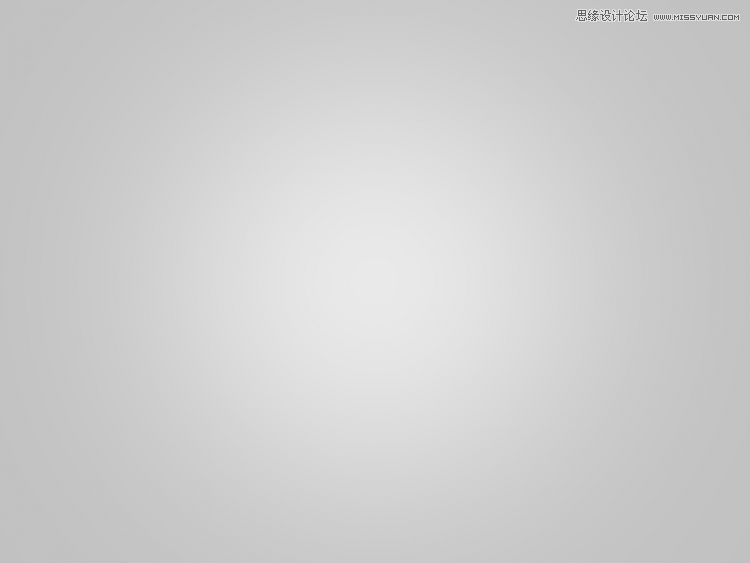
用标尺画好框架,使用钢笔勾勒出来一个瓶子形状。
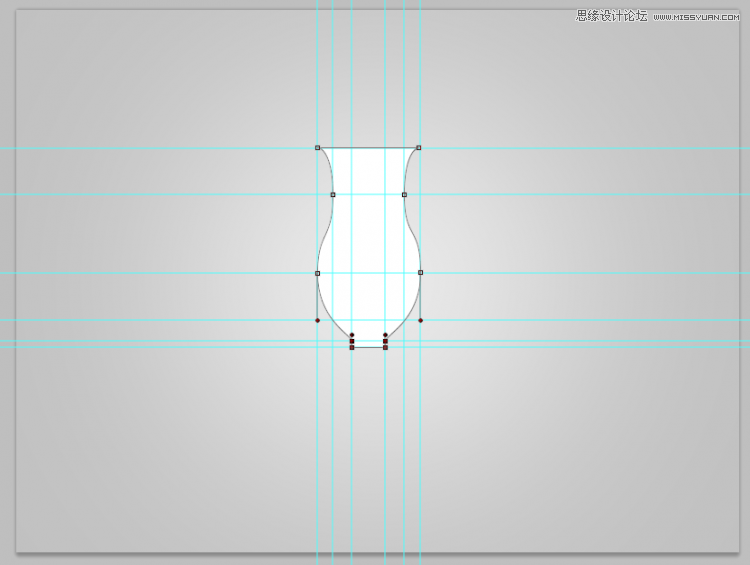
进行微调。
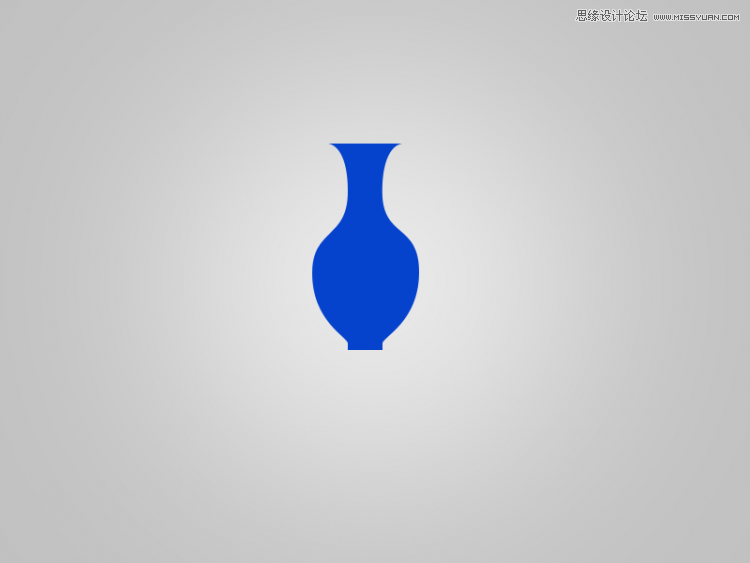
选择3D工具,凸纹,图层蒙版。
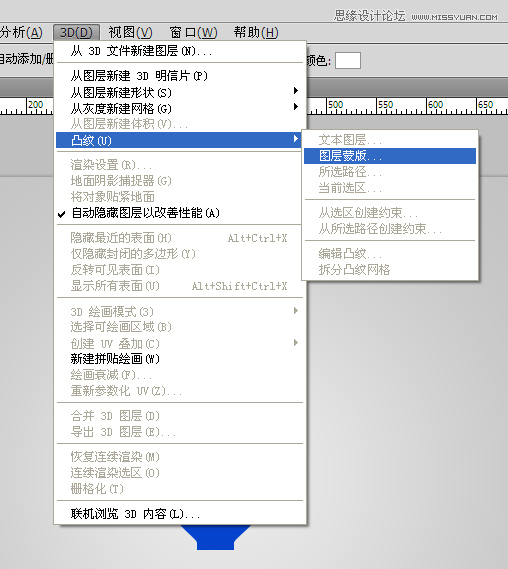
打开蒙版进行编辑,参数比例调整如图。然后确定保存。
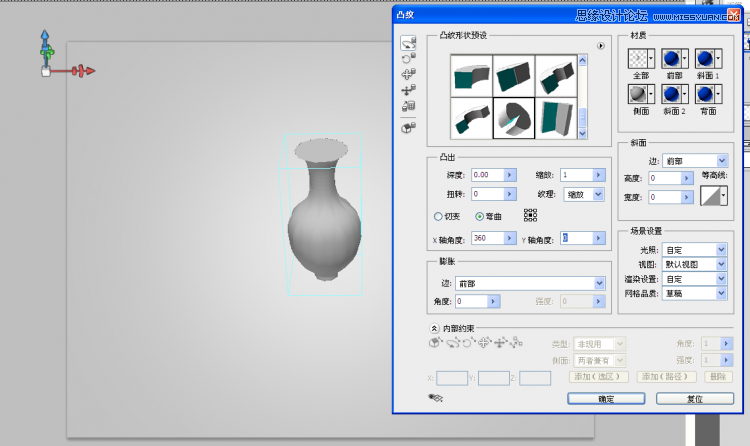
图层中可见3D效果滤镜了。双击效果可以编辑。
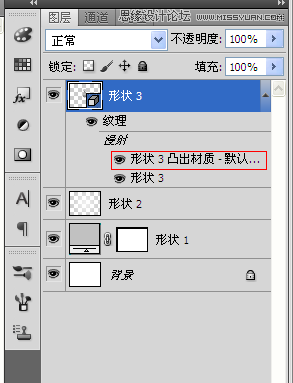
进入编辑的界面可以绘制所需纹理,可以使用滤镜及ps常见的其他功能。
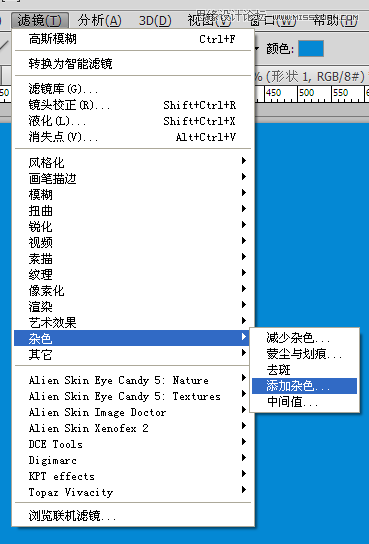
如图,我们做一个杂色添加。
(本文来源于图老师网站,更多请访问https://www.tulaoshi.com/ps/)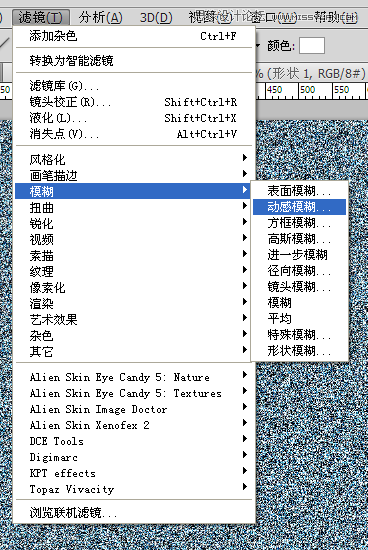
进行动态模糊。
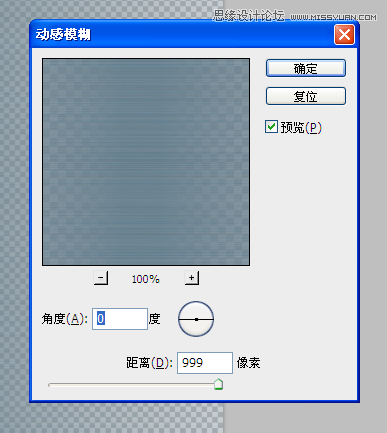
初步得到的瓶子结果。

再次进行效果编辑。可以绘制花纹。

再次看见的结果。

最后我们要导出时,可以调整下3D场景。品质改为:光线跟踪最终效果,这时最佳。
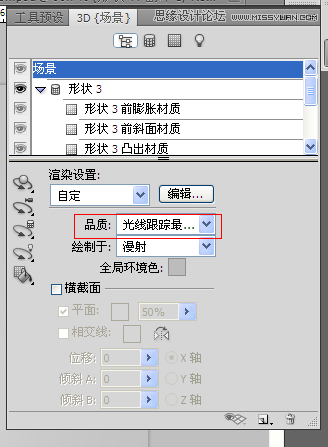
最终我们所看见的结果。可以根据自己需要优化处理。

来源:https://www.tulaoshi.com/n/20160216/1567416.html
看过《Photoshop利用3D功能制作出立体青花瓷花瓶》的人还看了以下文章 更多>>